acrtime pro是一款非常专业的文字处理软件,不管是你想要处理任何形式的视频软件在这里你都可以简单易操作的开始配文,它有着定义了现代字幕软件设计范式,还提供了精准的音频波形图,可以快速准确的创建和编辑时间轴,帮助用户大大节省了配文时间。但是很多用户都不知道道arctime pro字幕导入pr,在哪?怎么操作?所以今天小编就给大家带来了aarctime pro字幕导入pr相关教程,一起来学习一下arctime字幕怎么导入pr吧。

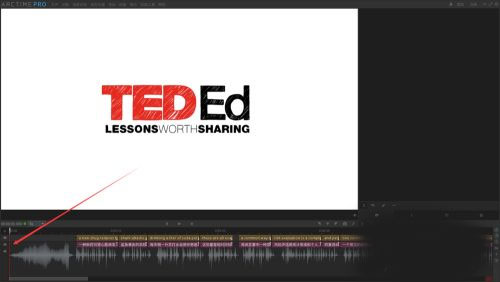
点击导出-到Premiere Pro,建议选择第三个,xml+png序列。
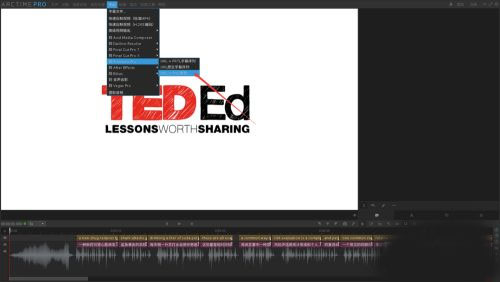
应用文件,点击Premiere,点击保存位置。
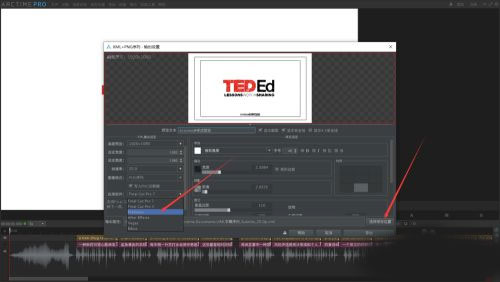
建议创建一个文件夹,因为导出的字幕都是一个个png的图片,数量很多。
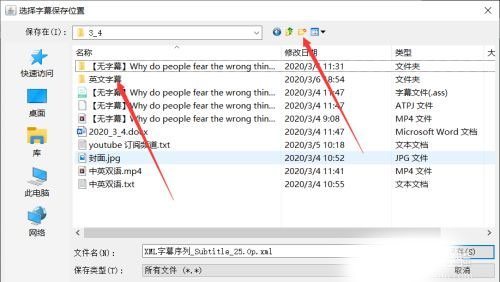
点击保存。
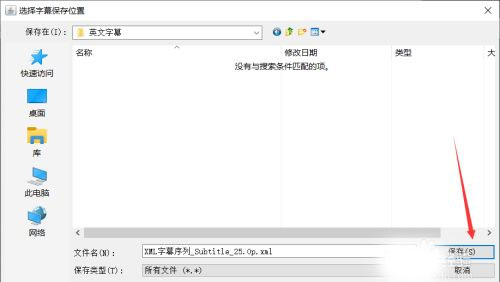
点击导出。
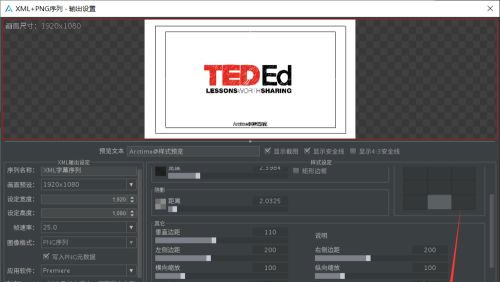
正在生成xml+png…
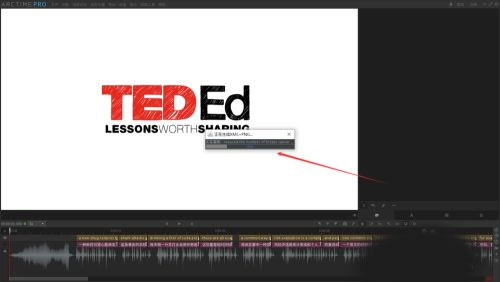
导出后为很多png图片和一个xml序列。
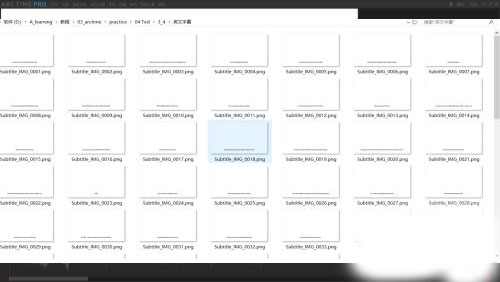
这时预览导出字幕效果的图片。
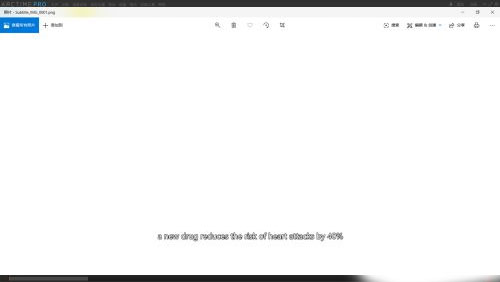
点击英文字幕轨道上的眼睛,关闭该轨道,按同样的方式导出中文字幕。
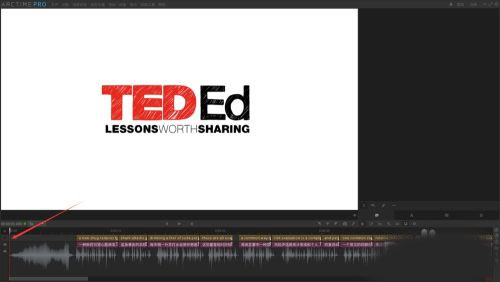
创建一个中文字幕的文件夹,点击保存。
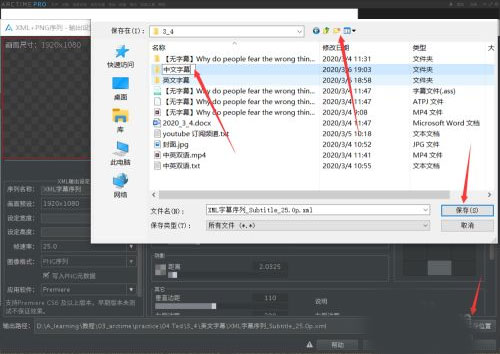
同样导出一个中文字幕的文件夹,里面有很多png图片和一个xml序列。
这时,就可以关闭Arctime了,打开Pr,点击文件-导入。
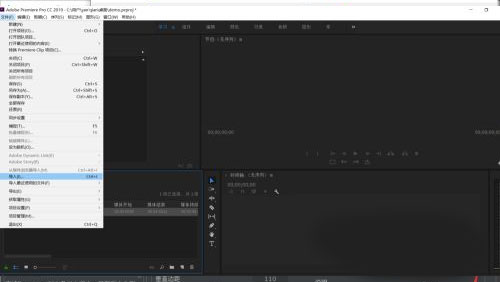
选择英文字幕的文件夹,选中xml字幕序列。
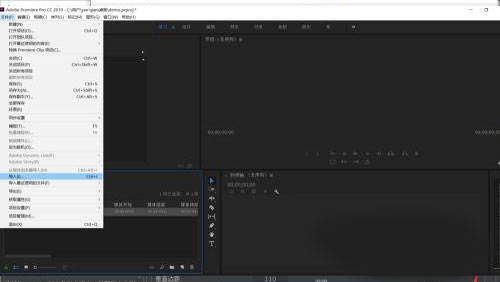
这是导入后的界面。
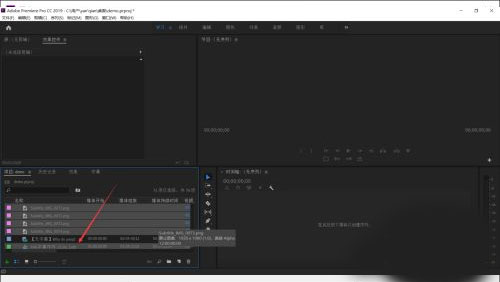
双击xml字幕序列,进入该序列,复制该序列。
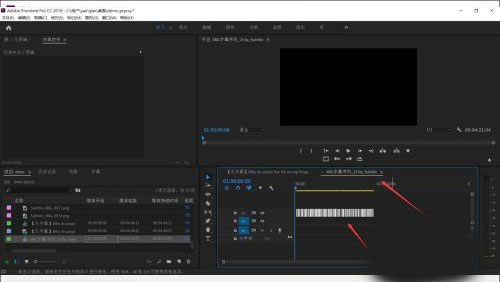
然后回到视频序列,锁定视频轨和音频轨,粘贴字幕序列。
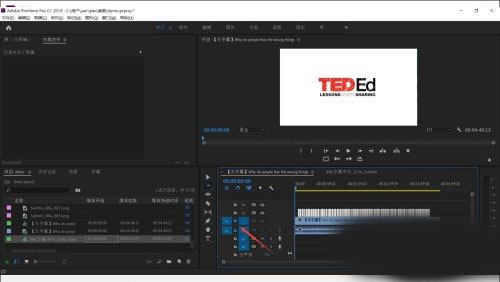
同样的方式,导入中文字幕的xml序列。
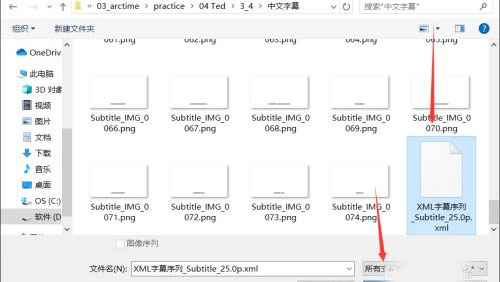
找到中文字幕序列,复制,同时锁定英文字幕轨,粘贴中文字幕序列。
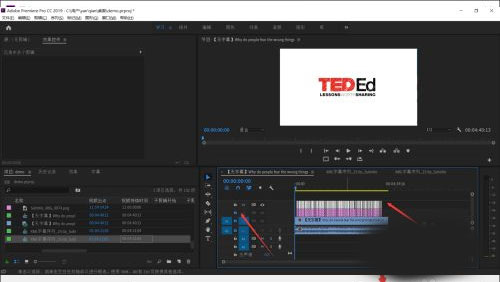
这时,预览字幕效果,可以看见,中英文字幕在同一个位置,这显然不是我们想要的效果。
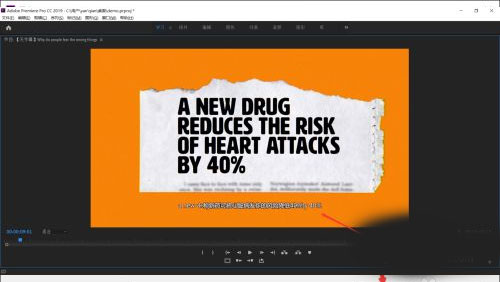
点击中文字幕上的一块,在效果控件中,调节运动-位置中的垂直方向,字幕的位置发生变化,调到我们想要的效果即可。
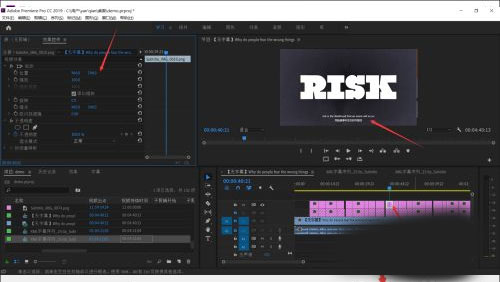
然后点击调整完位置的字幕块,右键-复制。
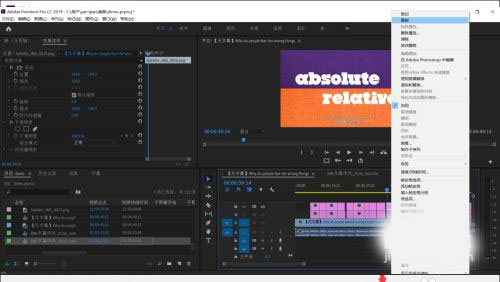
选中所有中文字幕序列,右键-粘贴属性。
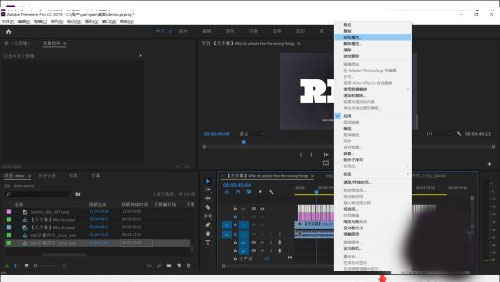
一定要确保运动是勾选的,点击确定。
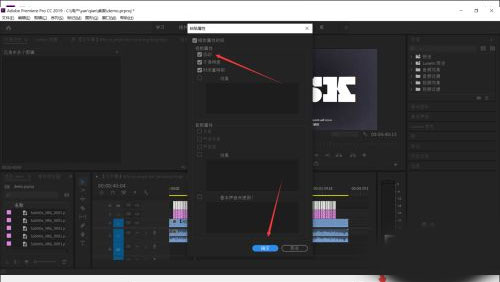
此时,预览完成的效果,可以看见中英文字幕已添加完成。
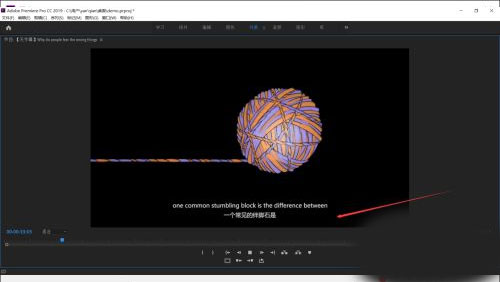
最后,等到剪辑完视频,选择文件-导出-媒体,直接导出即可。
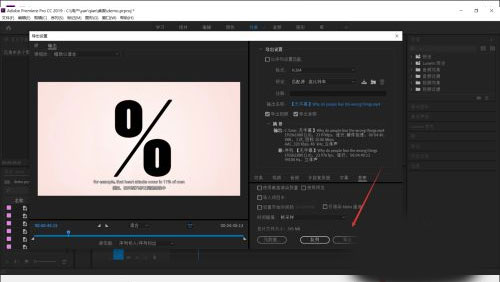

arctime pro字幕导入pr
因为Arctime导出的字幕为png格式,并不能自动换行,所以导出双语字幕时分开导出。先点击中文字幕轨道上的眼睛,关闭此轨道。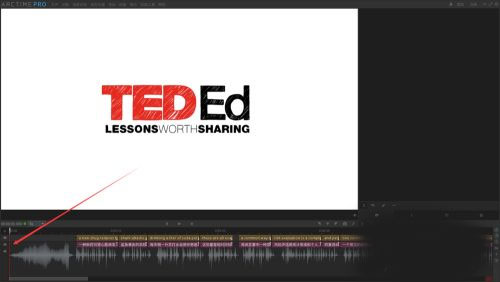
点击导出-到Premiere Pro,建议选择第三个,xml+png序列。
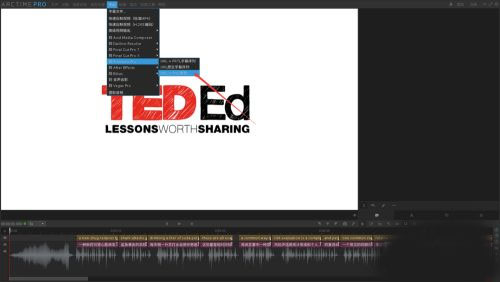
应用文件,点击Premiere,点击保存位置。
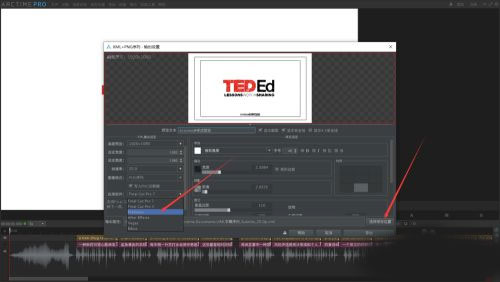
建议创建一个文件夹,因为导出的字幕都是一个个png的图片,数量很多。
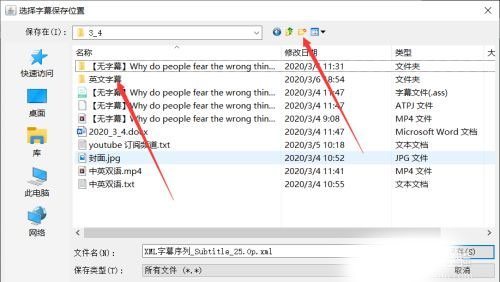
点击保存。
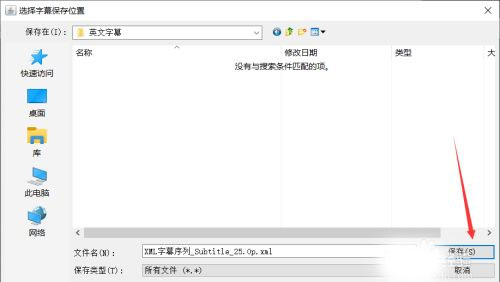
点击导出。
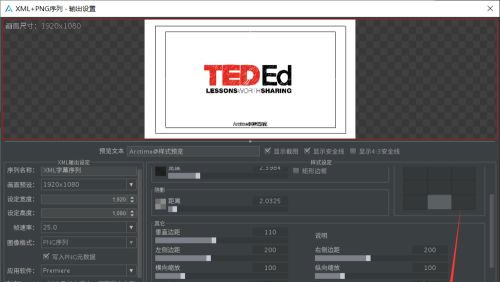
正在生成xml+png…
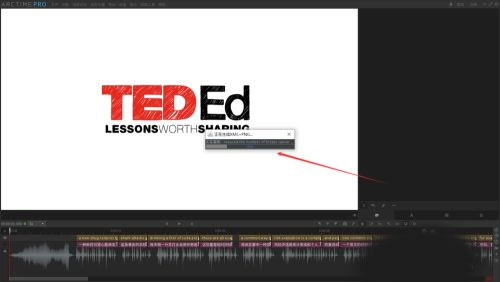
导出后为很多png图片和一个xml序列。
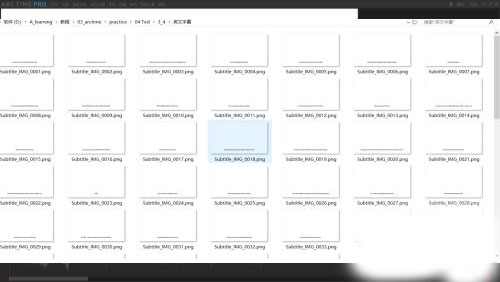
这时预览导出字幕效果的图片。
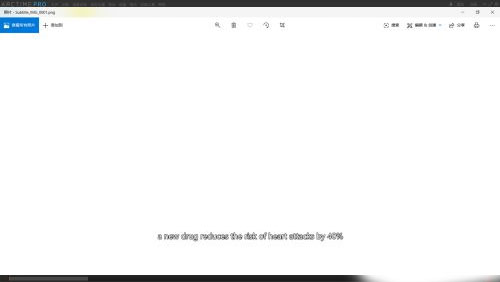
点击英文字幕轨道上的眼睛,关闭该轨道,按同样的方式导出中文字幕。
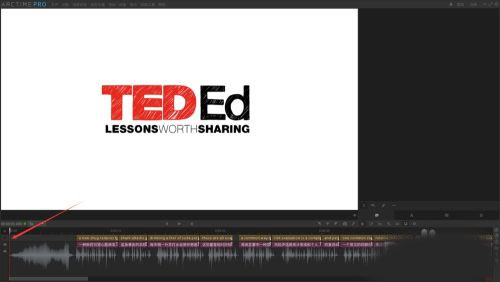
创建一个中文字幕的文件夹,点击保存。
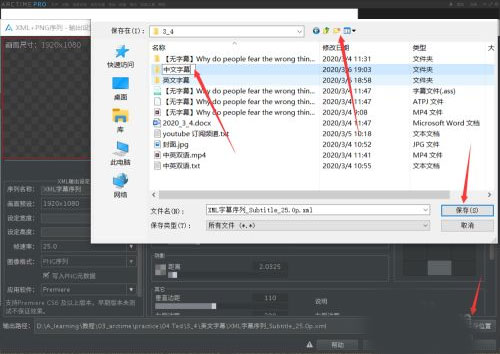
同样导出一个中文字幕的文件夹,里面有很多png图片和一个xml序列。
这时,就可以关闭Arctime了,打开Pr,点击文件-导入。
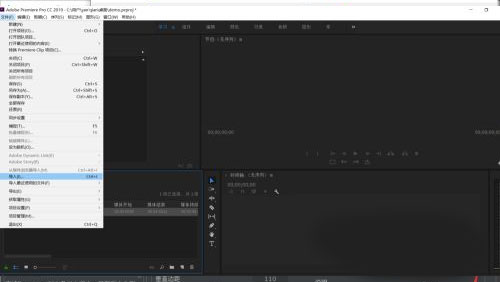
选择英文字幕的文件夹,选中xml字幕序列。
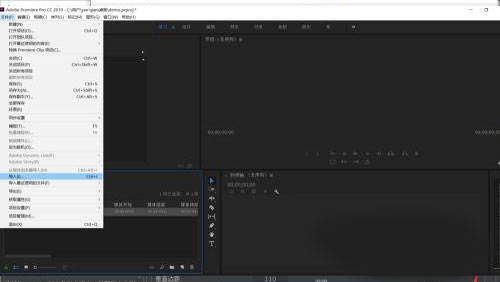
这是导入后的界面。
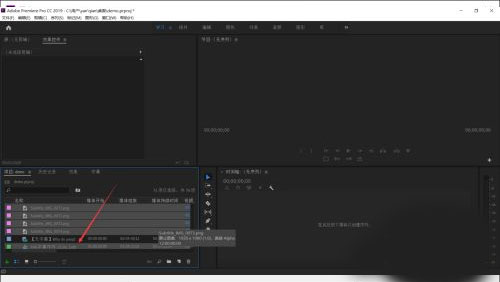
双击xml字幕序列,进入该序列,复制该序列。
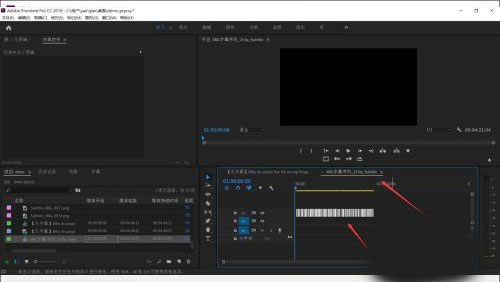
然后回到视频序列,锁定视频轨和音频轨,粘贴字幕序列。
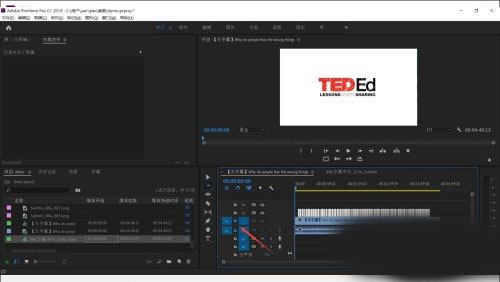
同样的方式,导入中文字幕的xml序列。
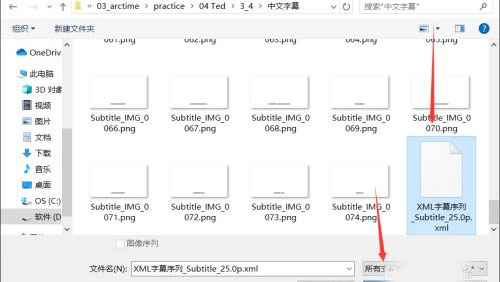
找到中文字幕序列,复制,同时锁定英文字幕轨,粘贴中文字幕序列。
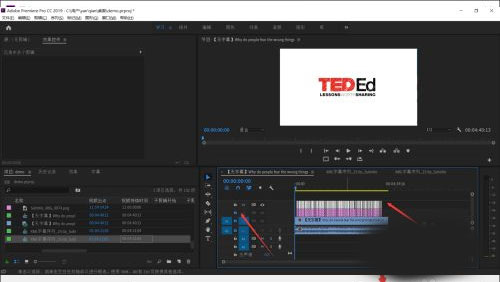
这时,预览字幕效果,可以看见,中英文字幕在同一个位置,这显然不是我们想要的效果。
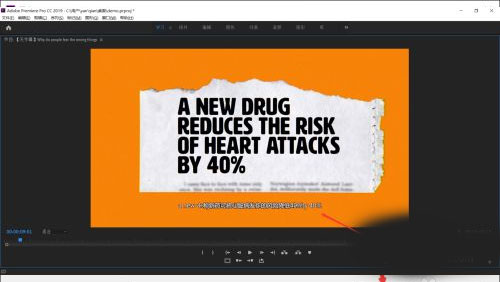
点击中文字幕上的一块,在效果控件中,调节运动-位置中的垂直方向,字幕的位置发生变化,调到我们想要的效果即可。
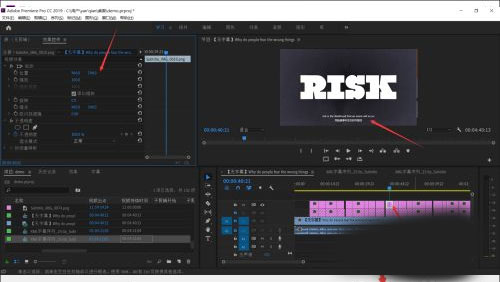
然后点击调整完位置的字幕块,右键-复制。
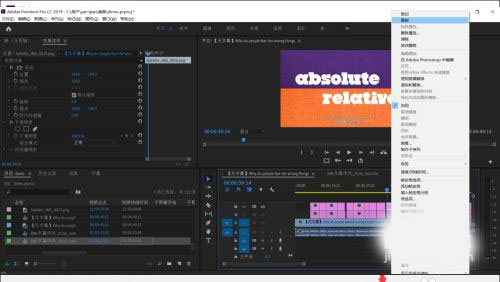
选中所有中文字幕序列,右键-粘贴属性。
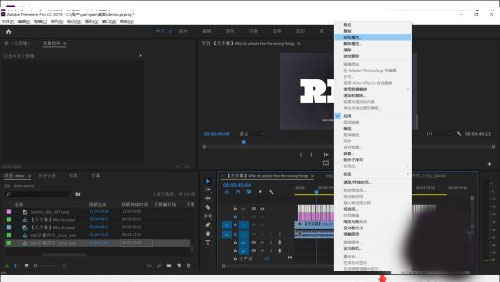
一定要确保运动是勾选的,点击确定。
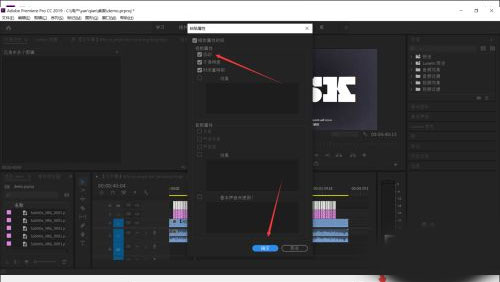
此时,预览完成的效果,可以看见中英文字幕已添加完成。
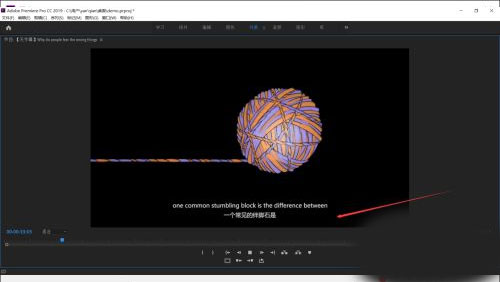
最后,等到剪辑完视频,选择文件-导出-媒体,直接导出即可。
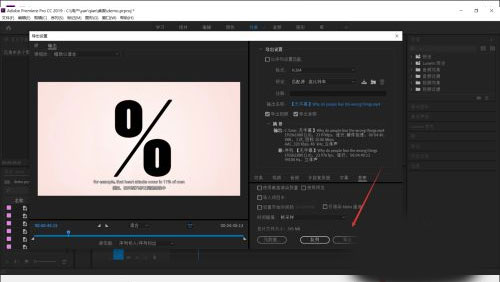
软件教程资讯&FAQ
 arctime pro怎么导入字幕
arctime pro怎么导入字幕acrtime pro破解是一款非常专业的文字处理软件,不管是你想要处理任何形式的视频软件在这里你都可以简单易操作的开始配文,它有...
用户评论
所有评论(0)













 赣公网安备36010602000086号,版权投诉请发邮件到website-sun@qq.com,我们会尽快处理
赣公网安备36010602000086号,版权投诉请发邮件到website-sun@qq.com,我们会尽快处理